Sitenin bölümleri
Editörün Seçimi:
- Ermeni uydu kanalları Hotbird'deki Ermeni kanalları
- Veritabanına harici işlem ekleme
- BIT: Ticari Hizmet Yönetimi Kurulum adımlarının sırası yaklaşık olarak aşağıdaki gibi olmalıdır
- Yalan makinesi nasıl geçilir? Yalan makinesi soruları. Yalan makinesi nasıl kandırılır. Yalan dedektörü: Nedir, nerede ve neden kullanılır? Yalan dedektörü olarak da anılır?
- E-postayla çalışma: etkili kurallar E-postayla çalışma kuralları
- Java Öğrenmek jre ve jdk arasındaki fark nedir
- En iyi Rusça konuşma tanıma programı Çevrimdışı konuşma tanıma nasıl devre dışı bırakılır
- Bir flash sürücünün VID'si, PID'si nasıl bulunur ve bu kimlik numaraları ne için kullanılır?
- Huawei P8Lite - Özellikler
- Şifrenizi unutursanız Xiaomi telefonun kilidini nasıl açabilirsiniz?
Reklam
| Başka bir tarayıcı nasıl kurulur? Firefox web tarayıcısını yükleme ve yapılandırma |
|
İnternette gezinebilmeniz için bilgisayarınızda bir tarayıcının yüklü olması gerekir. Standart Windows paketi programı içerir İnternet Explorer ancak tüm kullanıcılara uygun değildir. Tarayıcılar kararlılık, web sayfalarının yüklenme hızı, eklenti ek modüllerinin kullanılabilirliği vb. açısından birbirlerinden farklılık gösterir. Hangi tarayıcının en iyi olduğuna siz karar verirsiniz. Ancak sonuç çıkarmak için programı kurmanız ve bir süre üzerinde çalışmanız gerekir. Sponsor P&G'nin "Web tarayıcısı nasıl kurulur" konulu makaleleri yayınlama Firefox nasıl Ruslaştırılır Yeni ifadeler nasıl kurulur Agent'ta mesaj nasıl yazılır Talimatlar Denemek istediğiniz tarayıcıyı resmi web sitesinden indirin: Opera – http://www.opera.com; Sitelerin, mobil cihazlar da dahil olmak üzere farklı işletim sistemleri ve cihazlar için program seçenekleri sunduğunu lütfen unutmayın. Ek olarak, hizmet eklentileri - ek paneller içeren tarayıcıların sürümleri de vardır. Örneğin, Yandex hizmetleriyle. Tarayıcıları Yandex Bar paneliyle şu sayfadan indirebilirsiniz: http://browser.yandex.ru. İndirdiğiniz web tarayıcısı yükleyicisini çalıştırın. Bilgisayarınızın ekranında, yüklenen yazılımın olası tehlikesine ilişkin bir uyarı görünürse, bunu dikkate almayın. Bunun gibi mesajlar, .exe uzantılı dosyaların başlatılmasına verilen normal sistem tepkisidir. Programı yukarıda verilen bağlantılardan indirdiyseniz, tarayıcı yerine kötü amaçlı yazılım alma olasılığınız yok denecek kadar azdır ancak gönül rahatlığınız için dosyayı bir antivirüs programıyla kontrol edebilirsiniz. Lisans sözleşmesinin şartlarını kabul edin. Tarayıcı yükleme işlemi sırasında yükleme dizinini ve bileşenlerini seçmeniz istenirse bunu yapın. Bilgisayarlarda yeniyseniz ve neyi seçeceğinizi bilmiyorsanız, varsayılan ayarları değiştirmeden bırakın. Ayrıca programı hızlı bir şekilde başlatmak için kısayolları görmek istediğiniz yerleri de seçin: masaüstü, Hızlı Başlatma paneli, Başlat menüsü. Kurduğunuz programı varsayılan tarayıcınız, yani iyi biliyorsanız ve çalışmayı seviyorsanız ana tarayıcınız olacak şekilde ayarlayın. Şüpheniz varsa, bu sorunu çözmeyi daha sonraya erteleyin. Varsayılan tarayıcınızı daha sonra sizin için uygun olan herhangi bir zamanda seçebilirsiniz. Koşmak yüklü tarayıcı– program haberlerini okuyabileceğiniz, alabileceğiniz bir karşılama sayfası açılacaktır. arkaplan bilgisi ve tarayıcınız için eklentileri, uzantıları ve temaları seçin. Gelecekte programa ek modüller yüklemek için aşağıdaki geçişleri kullanın: Google Chrome'da – Ana menü (pencerenin sağ üst köşesinde İngiliz anahtarı bulunan düğme) – “Araçlar” – “Uzantılar” – “Diğer uzantılar”; Konuyla ilgili diğer haberler: Modern web tarayıcısı Mozilla Firefox, İnternet kullanıcıları tarafından web sitelerine göz atmak için oldukça yaygın bir şekilde kullanılmaktadır. Popülerliği açısından (çok sayıda araştırma yapıldı ve istatistikler toplandı), Google'dan Google Chrome gibi bir canavarın ardından geliyor. Ama aynı zamanda bir takım avantajları da var. Örneğin, o var açık kaynak Bu, içinde ne olduğunu her zaman görebileceğiniz anlamına gelir. Ancak Google Chrome'da ne olduğunu bulmak imkansız - bu bir sır. Ve gerçekten kullananlar iyi tarayıcı Google'dan, bu tarayıcının yalnızca İnternette değil, aynı zamanda bilgisayarınızda da göründüğünün ve "ağabeyi" Google'a ne gönderdiğinin tamamen farkında değiller. Bilgisayara nasıl kurulurResmi web sitesine gidiyoruz (Rus Mozilla ekibi). Bir pencere açılır. Davetkar sloganı "Hemen indirin!" yazan iri yeşil düğmeye basıyoruz. (ve üstelik tamamen ücretsiz! İndirmenin kesinlikle mümkün olmadığını düşünebilirsiniz...). Kurulum dosyası bilgisayarınıza indirildi - çalıştırın.
Onay kutusuna dikkat edin - “Yap Firefox tarayıcısı varsayılan" . Onay kutusuna bir onay işareti bırakırsak, başlattığınızda her zaman önce o açılır (ve başka tarayıcılarınız yüklü olsa bile, İnternet'teki sitelere göz atmanız gerektiğinde her zaman açılır). Ayarlara girelim (ilgili düğmeye basın.
Varsayılan olarak tüm kutular işaretliyse, bu kurulumda bir sürü kısayol olacak, her türlü bilgi gönderilecek... vb. Genel olarak sizin için neyin daha uygun olduğunu görün. Mesela masanın üzerindeki bir etiket benim için yeterli, gerisine ihtiyacım yok. “Yükle” düğmesine tıklayın. Yükleme devam ediyor.
Bu çok üzücü bir bakış. Ama her şey değiştirilebilir. Bunun için bir menü var - sağ üstteki simgeye bakın AyarlarSağ üst menüdeki simgeye tıklayın.
Burada pek çok farklı ikonun olduğu görülebilir, yani. seçim çoktur. Ama biz “Gear” ile ilgileniyoruz ve üzerine tıklıyoruz.
Öncelikle değişelim ana sayfa, yani tarayıcının her zaman hangi siteden açılacağı. Sahada " Ana sayfa» örneğin yandex.ru adresini girin - Yandex her zaman açılacaktır. Soldaki bloğa dikkat edin, burada arama, uygulamalar vb. yükleyebilirsiniz. Şimdi "Arama" sekmesine gidelim. Resme tıklayın - tıklanabilir. Burada sunulacak arama motorlarını ayarlayabilirsiniz. Bu böyle yapılır. Yeni bir sekme açın - artı işaretine tıklayın. Açılır yeni ek. Sağda (yanında adres çubuğu) bir arama alanı var. "Arama motoru" sorgumu girmeye başladım ve altta açılan çeşitli arama motorları ("Arama" sekmesine yüklenmiş olan) aracılığıyla bir arama menüsü açıldı.
Uygun simgeye tıkladığınızda arama buna göre yapılacaktır. Bu nedenle Firefox'un yeteneklerinin yalnızca küçük bir kısmını değerlendirdik. Uygun ayarlar yapıldıktan sonra dış görünüş değişebilir.
Tüm. BT kuruldu. Sağ üst köşeye dikkat edin. Üç yatay çubuklu resim menüye giriştir. Yakın yüklü uzantılar(henüz onlara sahip olmayacaksınız). Ve aşağıda Yandex postasına giriş var. Eğer yüklüyse. İnternet hızla milyonlarca insanın hayatına girerek yeni iletişim fırsatlarının kapısını araladı. Ve bugün İnternet'e erişmek, web sitelerini - tarayıcıları açmak ve görüntülemek için kullanılan yazılımlardan bahsedeceğiz. Web tarayıcısı veya tarayıcı, web sitelerini görüntülemek ve işlemek için kullanılan bir yazılımdır, internet sayfalarıİnternet tarayıcısını bilgisayarınıza ücretsiz olarak indirip kurabilirsiniz. Internet Explorer, Chrome, Opera, Mozilla Firefox, Safari, birkaç düzine tarayıcı arasında en popüler olanıdır. Hangi tarayıcının daha iyi olduğunu seçmek zordur. Bazı kullanıcılar Mozilla FireFox'un daha işlevsel olduğunu düşünüyor. Google Chrome hayranları bunun en hızlısı olduğunu iddia ediyor. Safari tarayıcısında daha fazlası var hızlı yükleme başlangıçta ve Internet Explorer önceden yüklenmiştir Windows sistemi bilgisayarda. Seçtiğiniz herhangi bir tarayıcının bilgisayarınıza ücretsiz olarak indirilip kurulabilmesi önemlidir.
Hakkında Google kurulumu Chrome ve uzantıları ile ilgili bu yazıları okumanızı tavsiye ederim. Bir sonraki yazımızda diğer tarayıcılar için kurulum özelliklerinden ve uzantılarından bahsedeceğiz. Bilgileri kaçırmamak için yeni makaleleri e-postayla almak üzere abone olun. |
Yeni
- Veritabanına harici işlem ekleme
- BIT: Ticari Hizmet Yönetimi Kurulum adımlarının sırası yaklaşık olarak aşağıdaki gibi olmalıdır
- Yalan makinesi nasıl geçilir? Yalan makinesi soruları. Yalan makinesi nasıl kandırılır. Yalan dedektörü: Nedir, nerede ve neden kullanılır? Yalan dedektörü olarak da anılır?
- E-postayla çalışma: etkili kurallar E-postayla çalışma kuralları
- Java Öğrenmek jre ve jdk arasındaki fark nedir
- En iyi Rusça konuşma tanıma programı Çevrimdışı konuşma tanıma nasıl devre dışı bırakılır
- Bir flash sürücünün VID'si, PID'si nasıl bulunur ve bu kimlik numaraları ne için kullanılır?
- Huawei P8Lite - Özellikler
- Şifrenizi unutursanız Xiaomi telefonun kilidini nasıl açabilirsiniz?
- Apptools: oynayarak nasıl para kazanılır

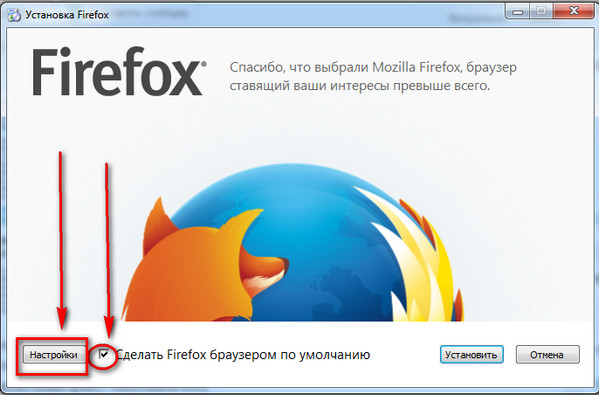








 Yerleşik tarayıcı örneğini kullanarak tarayıcının çalışmasına daha ayrıntılı bir şekilde bakalım.
Yerleşik tarayıcı örneğini kullanarak tarayıcının çalışmasına daha ayrıntılı bir şekilde bakalım.  Masaüstündeki program kısayoluna çift tıklayın ve Internet Explorer tarayıcı penceresini açın. Pencerenin üst kısmında kullanıcının herhangi bir sorguyu girdiği bir arama çubuğu bulunur; altta bir kontrol paneli, sekmeler ve bir web kaynağını görüntülemek için bir alan bulunur.
Masaüstündeki program kısayoluna çift tıklayın ve Internet Explorer tarayıcı penceresini açın. Pencerenin üst kısmında kullanıcının herhangi bir sorguyu girdiği bir arama çubuğu bulunur; altta bir kontrol paneli, sekmeler ve bir web kaynağını görüntülemek için bir alan bulunur. Bunun daha rahat kullanılması için
Bunun daha rahat kullanılması için  Sizin için ilginç ve yararlı olan siteleri favorilerinizdeki sekmelere kaydederek istediğiniz sayıda sekme oluşturabilirsiniz. Internet Explorer'da yapabileceğiniz diğer bir ayar da her yeni sekmenin aynı pencerede açılmasını sağlamaktır. Bunu yapmak için tekrar Araçlar menüsüne - İnternet Seçenekleri - Web sayfalarını görüntülemek için sekmeleri yapılandırın.
Sizin için ilginç ve yararlı olan siteleri favorilerinizdeki sekmelere kaydederek istediğiniz sayıda sekme oluşturabilirsiniz. Internet Explorer'da yapabileceğiniz diğer bir ayar da her yeni sekmenin aynı pencerede açılmasını sağlamaktır. Bunu yapmak için tekrar Araçlar menüsüne - İnternet Seçenekleri - Web sayfalarını görüntülemek için sekmeleri yapılandırın. Seçenekler'de, "Açılır pencereleri her zaman yeni bir sekmede aç" seçeneğini seçin, Tamam'a ve Uygula'ya tıklayın. Artık arama motoru sonuçlarındaki yazıya yani linke tıkladığımızda yeni bir sekmede açılacaktır. Ve Internet Explorer her zaman yeni bir pencere açmayacak.
Seçenekler'de, "Açılır pencereleri her zaman yeni bir sekmede aç" seçeneğini seçin, Tamam'a ve Uygula'ya tıklayın. Artık arama motoru sonuçlarındaki yazıya yani linke tıkladığımızda yeni bir sekmede açılacaktır. Ve Internet Explorer her zaman yeni bir pencere açmayacak. Yeni bir sekmede açmak çok daha kullanışlıdır ve internette çalışma sürecini hızlandırır. Artık ihtiyaç duyulmayan bir sekmeyi kapatmak için sağ üst köşedeki çarpı işaretine tıklamanız yeterlidir. Başka bir tarayıcı kullanmak istiyorsanız, örneğin Google Chrome, Opera veya FireFox, arama çubuğuna şunu yazın: Tarayıcıyı ve adını indirip yükleyin, örneğin - İndir
Yeni bir sekmede açmak çok daha kullanışlıdır ve internette çalışma sürecini hızlandırır. Artık ihtiyaç duyulmayan bir sekmeyi kapatmak için sağ üst köşedeki çarpı işaretine tıklamanız yeterlidir. Başka bir tarayıcı kullanmak istiyorsanız, örneğin Google Chrome, Opera veya FireFox, arama çubuğuna şunu yazın: Tarayıcıyı ve adını indirip yükleyin, örneğin - İndir 




